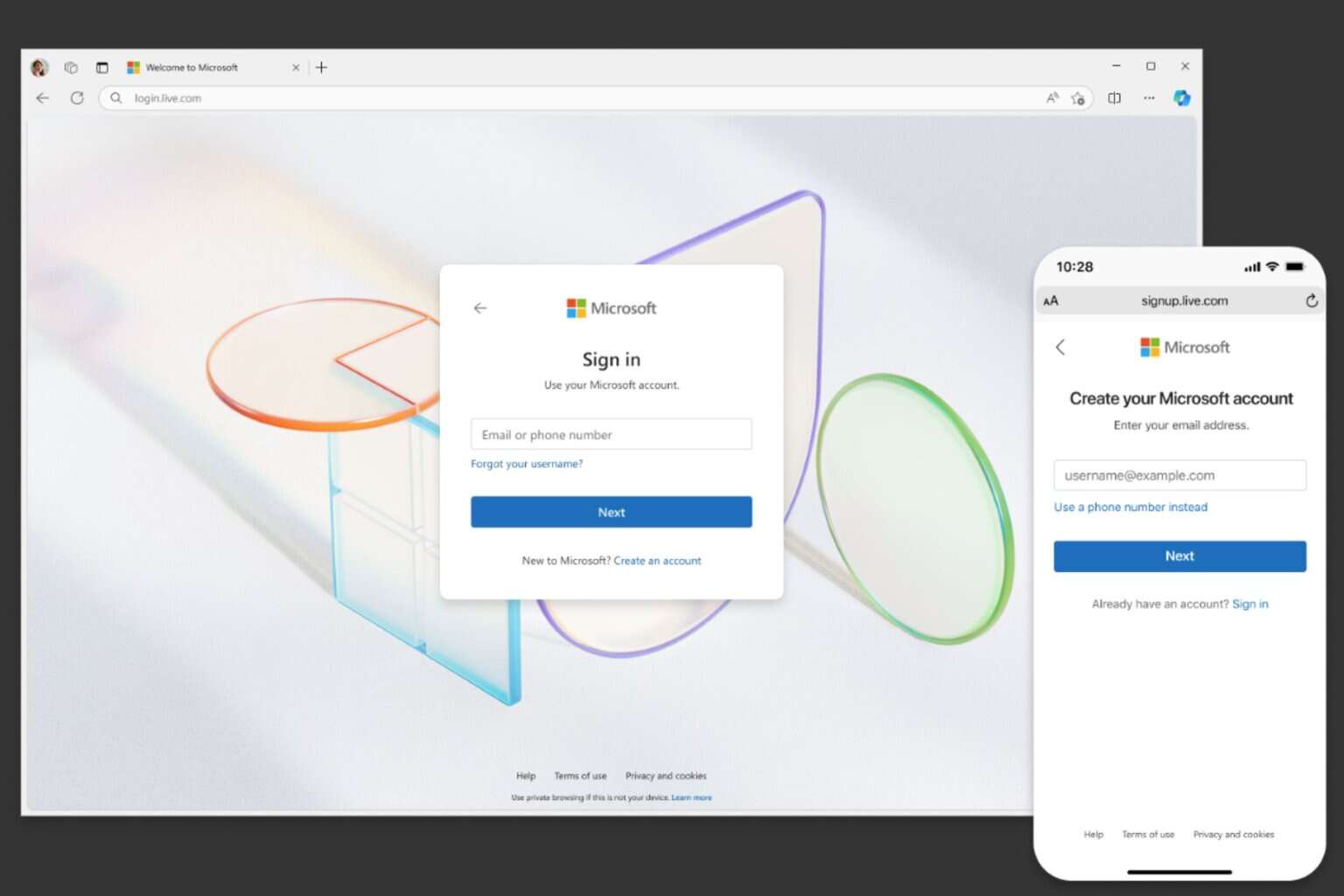Ошибка обновления Windows 0x800F0923 [РЕШЕНО]
 Если вы пытались установить последние обновления Windows 10 или обновиться до Windows 10, но не смогли завершить процесс обновления из-за ошибки 0x800F0923, этот пост может помочь вам.
Если вы пытались установить последние обновления Windows 10 или обновиться до Windows 10, но не смогли завершить процесс обновления из-за ошибки 0x800F0923, этот пост может помочь вам.
Ошибка 0x800F0923 является одной из самых частых ошибок обновления Windows 10. Она возникает, когда драйвер или приложение не совместимы с обновлениями, которые пользователи пытаются установить.
Чаще всего виновниками являются графический драйвер, устаревший аппаратный драйвер или старая программа или программное обеспечение безопасности.
Как я могу исправить ошибку обновления Windows 0x800F0923?
1. Обновите драйверы
Обновите драйверы вручную
- Откройте меню Win + X, нажав Windows Key + X.
- Теперь выберите Диспетчер устройств из списка.
- Разверните категории, чтобы найти имя вашего устройства > щелкните правой кнопкой мыши > выберите Обновить драйвер.
- Для графических карт разверните категорию Видеоадаптеры > щелкните правой кнопкой мыши на вашей графической карте > выберите Обновить драйвер.
- Выберите Искать автоматически обновленное программное обеспечение драйвера.
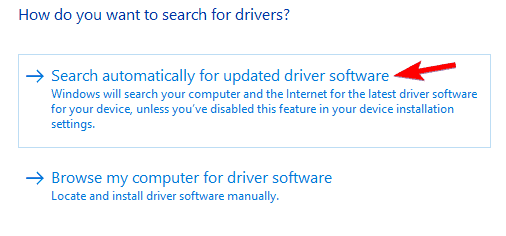
- Если Windows не найдет новый драйвер, найдите его на сайте производителя устройства и следуйте их инструкциям.
Несколько пользователей сообщили, что ошибка 0x800F0923 была вызвана их драйверами. Иногда устаревшие драйверы могут помешать вам загрузить новые обновления, но вы можете решить проблему, обновив драйверы вручную.
1.1 Обновите драйверы автоматически
Имейте в виду, что неправильная версия драйвера может нанести постоянный ущерб вашему ПК. Поэтому мы рекомендуем использовать Outbyte Driver Updater (100% безопасно и протестировано нами), чтобы сделать это автоматически.
Этот инструмент прост в использовании, и кроме запуска, выбора того, что исправить, и перезагрузки ПК, вам ничего не придется делать, так как он полностью автоматизирован.
Вы даже можете настроить его, чтобы он постоянно работал в фоновом режиме, будучи доступным в области уведомлений.
Это позволяет ему периодически сканировать Интернет на предмет более новых драйверов и применять их также.
2. Временно отключите ваше программное обеспечение безопасности
Распространенной причиной ошибки 0x800F0923 может быть ваше антивирусное программное обеспечение. Инструменты антивирусов сторонних разработчиков обычно мешают вашей системе, и это иногда может привести к этой ошибке. Тем не менее, вы можете решить проблему, просто отключив некоторые функции антивируса. Если это не решает проблему, вы можете попробовать временно отключить антивирус и посмотреть, поможет ли это.
В худшем случае вам может понадобиться удалить ваш антивирус, чтобы решить проблему с обновлением Windows. Даже если вы удалите антивирус, Windows 10 поставляется с Windows Defender, так что вам не нужно беспокоиться о своей безопасности.
Если удаление антивируса решит проблему, это может быть отличным временем, чтобы рассмотреть возможность перехода на другое антивирусное решение. На рынке есть множество отличных антивирусных приложений, но если вы хотите инструмент, который обеспечит отличную защиту без вмешательства в вашу систему, мы рекомендуем попробовать ESET.
Это не только мировой лидер в области киберзащиты, но и предлагает всю эту защиту без каких-либо общих недостатков, таких как медленный ПК или ограниченный доступ в сеть.
3. Используйте средство устранения неполадок обновления Microsoft
- Откройте Настройки нажав Windows Key + I.
- Теперь перейдите в раздел Обновление и безопасность.
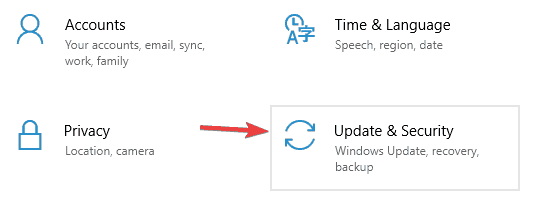
- Выберите Устранение неполадок из меню слева и нажмите Обновление Windows в правой панели.
- Теперь нажмите кнопку Запустить средство устранения неполадок.
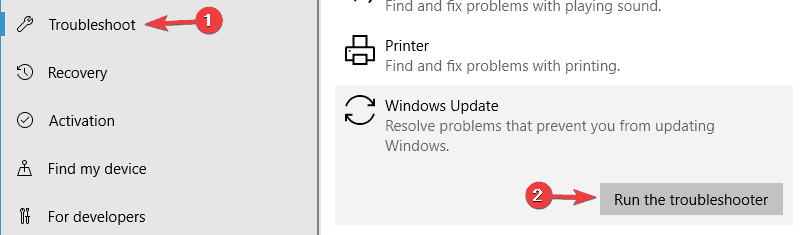
- Следуйте инструкциям на экране, чтобы завершить средство устранения неполадок.
Согласно пользователям, иногда вы можете исправить ошибку 0x800F0923 просто запустив средство устранения неполадок обновления Windows.
Как вы, возможно, знаете, Windows 10 поставляется с различными средствами устранения неполадок, которые могут автоматически исправлять общие проблемы.
После завершения работы средства устранения неполадок проблема должна быть полностью решена, и обновление Windows снова начнет работать.
4. Проверьте совместимость вашего компьютера
Если ошибка 0x800F0923 мешает вам обновить ваш компьютер до Windows 10, убедитесь, что ваше устройство совместимо с этой версией ОС.
Вот что вам нужно сделать:
- Проверьте системные требования обновления Windows 10 Creators
- Перейдите на сайт производителя вашего компьютера и проверьте список устройств, поддерживающих Windows 10
Также убедитесь, что ваш антивирус поддерживает последнюю версию Windows 10.
5. Удалите драйвер SPTD
- Откройте Диспетчер устройств.
- Теперь найдите драйвер SPTD в списке, щелкните правой кнопкой мыши и выберите Удалить устройство из меню.
- Когда появится диалоговое окно подтверждения, нажмите Удалить.
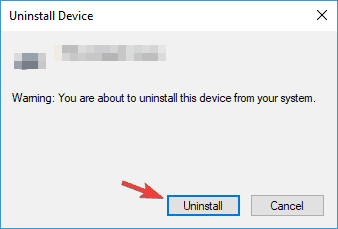
После удаления драйвера проверьте, решена ли проблема.
Кроме того, вы можете отключить этот драйвер в редакторе реестра. Для этого просто выполните следующие шаги:
- Нажмите Windows Key + R и введите regedit. Затем нажмите Enter или нажмите ОК.
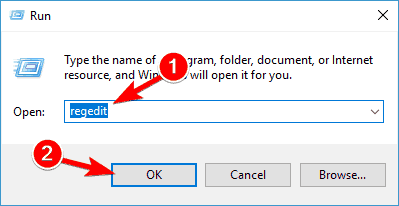
- В левом окне перейдите к этому ключу:
HKEY_LOCAL_MACHINESystemCurrentControlSetServicesSptd
- В правом окне дважды щелкните по DWORD Start.
- Измените его значение на 4 и нажмите ОК, чтобы сохранить изменения.
В некоторых случаях определенные драйверы могут помешать вам загрузить обновления и вызвать ошибку 0x800F0923. Драйвер SPTD является распространенной причиной этой проблемы, и для решения этой проблемы вам необходимо удалить этот драйвер.
После этого проверьте, осталась ли проблема.
Вы также можете удалить драйвер, просто загрузив и запустив установочный файл драйвера SPTD. Для этого просто загрузите установочный файл с сайта SPTD. При запуске установочного файла выберите вариант Удалить, чтобы удалить драйвер.
Стоит упомянуть, что этот драйвер связан с программным обеспечением Alcohol 120%, поэтому если вы используете этот инструмент или любое другое аналогичное программное обеспечение, обязательно удалите этот драйвер. Узнайте больше об этой теме
- Windows 11 Build 27898 добавляет маленькие значки на панели задач, быстрое восстановление, более умное общение
- Windows 10 Build 19045.6156 попадает в Предварительный обзор с обновлением безопасной загрузки
6. Сбросьте компоненты обновления Windows
- Нажмите Windows Key + X и выберите Командную строку (Администратор) или Powershell (Администратор) из меню.
- Когда Командная строка откроется, выполните следующие команды:
net stop wuauservnet stop cryptSvcnet stop bitsnet stop msiserverRen C:WindowsSoftwareDistribution SoftwareDistribution.oldRen C:WindowsSystem32catroot2 Catroot2.oldnet start wuauservnet start cryptSvcnet start bitsnet start msiserver
Чтобы загрузить обновления Windows, службы обновления Windows и другие связанные службы должны работать должным образом.
Если с одной из этих служб возникла проблема, вы столкнетесь с ошибкой 0x800F0923 или другой подобной ошибкой. Тем не менее, вы можете исправить проблему, сбросив компоненты обновления Windows.
После выполнения команд попробуйте снова выполнить обновление Windows и проверьте, появляется ли ошибка снова.
Если вы не хотите вручную перезапускать эти службы, вы всегда можете создать скрипт сброса обновления Windows, который автоматически сбросит все необходимые службы одним щелчком.
7. Установите обновление вручную
- Сначала нужно найти номер KB обновления, которое вы пытаетесь загрузить. Для этого вам нужно открыть обновление Windows и найти номер KB проблемного обновления или проверить сайт истории обновлений Windows.
- После того как вы найдете номер KB, посетите сайт Каталог обновлений Microsoft и найдите проблемное обновление, используя номер KB.
- Список результатов теперь появится. Вы должны увидеть обновления для разных архитектур, так что обязательно загрузите обновление, которое соответствует архитектуре вашей системы.
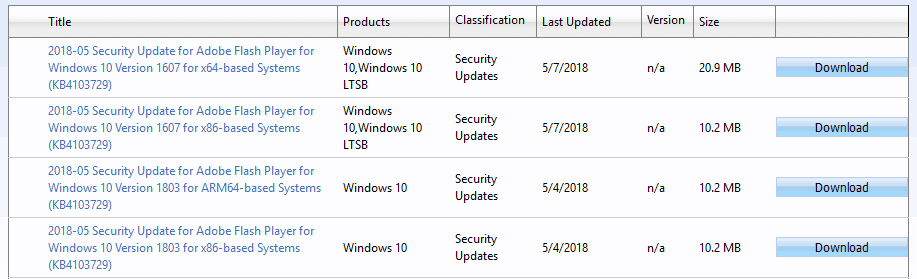
Если вы не можете загрузить обновления из-за ошибки 0x800F0923, вы можете обойти эту проблему, просто загрузив обновления вручную. Это не так сложно, как вы думаете, и вы можете сделать это, следуя этим шагам.
После загрузки обновления установите его, и проблема должна быть решена. Имейте в виду, что это решение не исправит основную проблему, так что вы можете столкнуться с этой проблемой снова, пытаясь загрузить будущие обновления.
8. Выполните обновление на месте
Если другие решения не могут исправить ошибку 0x800F0923, вам, возможно, придется выполнить обновление на месте. Это относительно просто сделать, и вы можете выполнить это, следуя этим шагам:
- Загрузите и запустите Media Creation Tool.
- Выберите Обновить этот ПК сейчас и нажмите Далее.
- Подождите, пока установка подготовит необходимые файлы.
- Выберите Загрузить и установить обновления (рекомендуется) и нажмите Далее.
- После загрузки обновлений следуйте инструкциям на экране, пока не дойдете до экрана Готово к установке. Теперь нажмите Изменить, что сохранить.
- Выберите Сохранить личные файлы и приложения. Теперь нажмите Далее.
- Следуйте инструкциям на экране, чтобы завершить установку.
После завершения установки у вас будет установлена последняя версия Windows 10, и проблема будет решена.
Эта проблема может быть довольно проблемной и помешать вам загрузить новые обновления. Говоря об этой ошибке, вот некоторые похожие проблемы, о которых сообщали пользователи:
- Ошибка обновления Windows 0x800f0923 – Эта ошибка обычно возникает при попытке загрузить обновления Windows. Чтобы исправить проблему, просто сбросьте компоненты обновления Windows и проверьте, поможет ли это.
- 0x800f0923 Server 2012 – Эта проблема также может затронуть Server 2012, и если вы его используете, не забудьте попробовать некоторые из наших решений.
- 0x800f0923 laptop – Многие пользователи сообщали об этой ошибке как на ноутбуках, так и на настольных ПК. Самый простой способ исправить эту ошибку на любом ПК – загрузить и установить обновление вручную, так что не забудьте попробовать это.
Ошибка обновления Windows 0x800F0923 может быть проблемной, но мы надеемся, что вам удалось решить ее с помощью одного из наших решений.